本文目录导读:
电脑屏幕密码设置:保护个人隐私与安全的必要步骤
随着科技的飞速发展,电脑已经成为我们日常生活和工作中不可或缺的工具,随着电脑存储的个人信息越来越多,如何保护我们的隐私和数据安全成为了一个亟待解决的问题,设置电脑屏幕密码是保护个人隐私和数据安全的一种有效手段,本文将详细介绍电脑屏幕密码的设置方法,以及为什么我们需要设置密码来保护我们的电脑屏幕。
为什么需要设置电脑屏幕密码?
1、保护个人隐私:电脑中存储着大量的个人信息,如照片、文档、聊天记录等,如果电脑没有设置密码,任何人都可以轻松访问这些信息,从而侵犯我们的隐私。
2、防止数据泄露:对于企业和个人而言,电脑中可能存储着重要的商业机密、客户资料等敏感信息,如果这些信息被泄露,可能会给企业或个人带来严重的损失,设置密码可以有效防止数据泄露。
3、防止恶意攻击:网络环境中存在着各种恶意软件和黑客攻击,如果电脑没有设置密码,这些攻击者可能会轻易入侵我们的电脑,窃取我们的信息或进行其他恶意行为,设置密码可以为我们提供一层额外的安全保护。
如何设置电脑屏幕密码?
1、Windows系统电脑屏幕密码设置
(1)我们需要打开电脑的“控制面板”,可以通过在开始菜单中搜索“控制面板”来找到它,或者使用快捷键“Win+R”打开运行窗口,输入“control”命令后回车。

(2)在“控制面板”中,找到“用户账户”选项并点击,选择“更改账户类型”或“管理其他账户”(具体选项可能因系统版本而异)。
(3)在账户管理页面中,选择需要设置密码的账户(通常是管理员账户),然后点击“创建密码”或“更改密码”。
(4)在弹出的窗口中,输入新密码并确认,请注意,密码应该足够复杂,包含字母、数字和特殊字符,以提高安全性。
(5)完成密码设置后,点击“确定”保存更改,当您离开电脑并锁定屏幕时,需要输入密码才能重新访问。
2、macOS系统电脑屏幕密码设置
(1)点击屏幕左上角的苹果图标,选择“系统偏好设置”。

(2)在“系统偏好设置”中,找到“安全性与隐私”选项并点击。
(3)在“安全性与隐私”窗口中,选择“通用”选项卡,在“锁定屏幕时要求输入密码”选项前打勾。
(4)点击“设置解锁密码”按钮,在弹出的窗口中,输入新密码并确认,同样地,密码应该足够复杂以提高安全性。
(5)完成密码设置后,点击“锁定”按钮以保存更改,当您离开电脑并锁定屏幕时,需要输入密码才能重新访问。
如何进一步提高电脑屏幕密码的安全性?
1、定期更换密码:为了降低密码被破解的风险,建议定期更换电脑屏幕密码,每三个月更换一次密码是一个不错的建议。
2、使用密码管理工具:如果您需要管理多个密码(如不同网站的登录密码、电子邮件密码等),建议使用密码管理工具来帮助您生成、存储和管理密码,这些工具可以确保您的密码安全且易于管理。
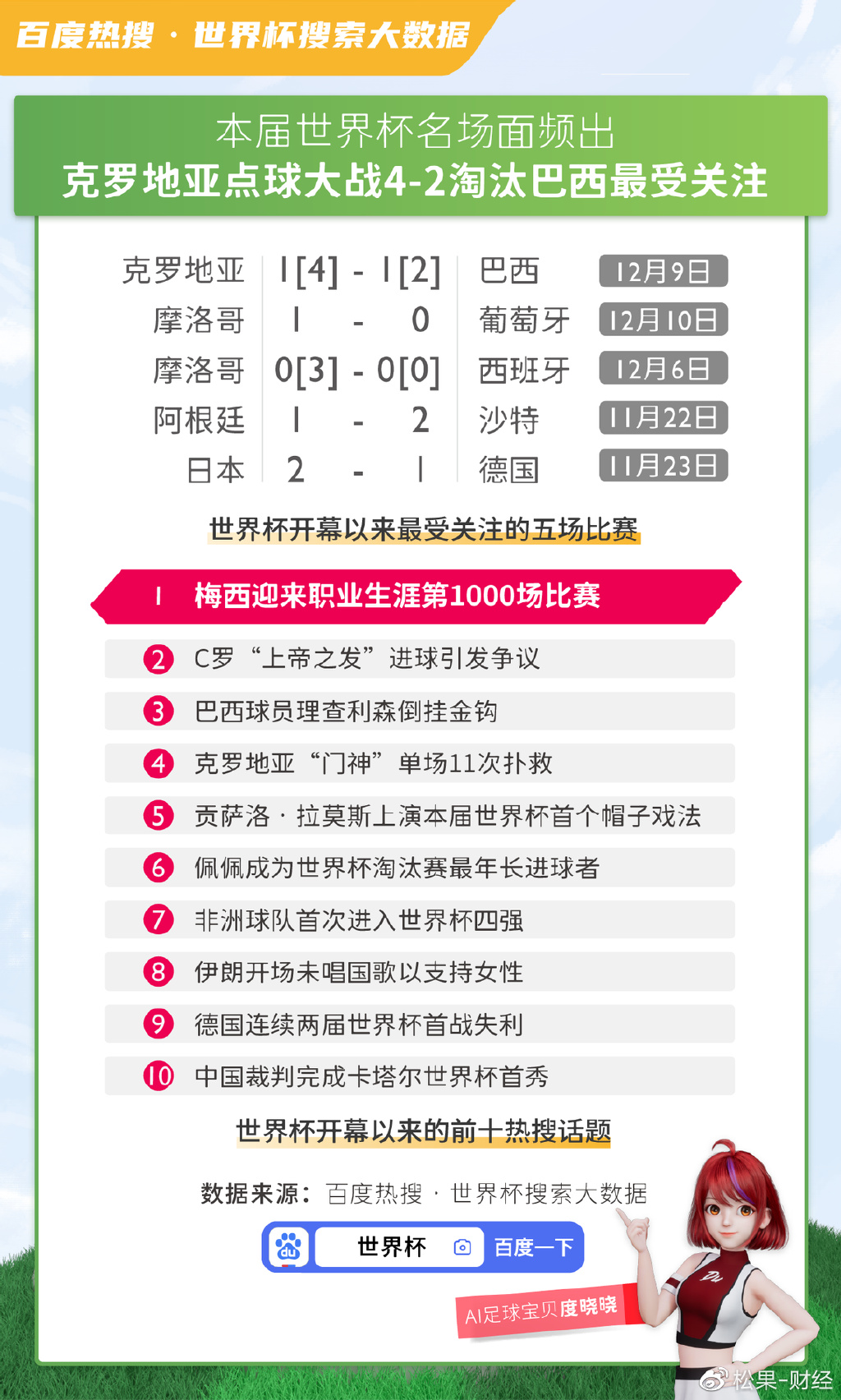
3、启用自动锁定功能:许多操作系统都提供了自动锁定功能,可以在您离开电脑一段时间后自动锁定屏幕,启用此功能可以确保在您离开电脑时,即使忘记手动锁定屏幕,也能保护您的隐私和数据安全。
4、启用双重认证:对于某些重要的账户(如电子邮件、社交媒体等),可以启用双重认证功能,这意味着在登录时,除了输入密码外,还需要提供其他验证信息(如手机验证码、指纹识别等),这可以进一步提高账户的安全性。
设置电脑屏幕密码是保护个人隐私和数据安全的重要步骤,通过遵循上述步骤和建议,您可以轻松地为您的电脑设置密码,并确保您的隐私和数据得到充分的保护,我们也应该时刻保持警惕,注意保护我们的个人信息和数据安全。










发表评论